![]()
図面にOLEリンクがある場合、図形の更新、変更などを調整します。("object linking and embedding"の略)
コマンドへのアクセス
コマンド入力 : olelinks
メニューバー : 編集 | OLEリンクの設定
: olelinks
ダイアログボックスを表示:
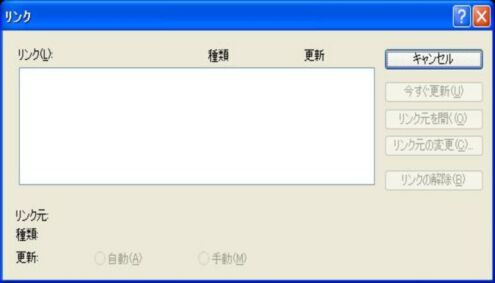
リンクの設定を変更して Update Now をクリックします。
InsertObj [OLEオプジェクト入力] コマンドを使用して、OLEオブジェクトを図面に挿入します。
コマンドオプション
|
オプション |
説明 |
|
リンクした OLE 形状を更新します。 ソースファイルが変更された時、このボタンを使用して図面内のコピーを更新します。 |
|
|
ソースアプリケーションでソースファイルを開きます。 ソースファイルを編集することができます。 編集するとき,File メニューから Update & Exit を選択します。 |
|
|
リンクしたOLE形状のソースを変更します。 |
|
|
ソースファイルとのリンクを切断します。 リンクを切断すると図面内の OLE形状はもはや変わりません。 |
|
|
ソースファイル名とパスを報告します。 |
|
|
ファイルタイプを報告します。 |
|
|
ソースの変更で、図面内のOLE形状がどのように更新されるかについて決定します:
|
関連コマンド
OleOpen - OLEオブジェクトを、適切なアプリケーションで開きます。
PasteSpec - 図形の形式を選択して貼り付けます。
InsertObj - BricsCAD以外のオブジェクトを図面に挿入します。
Insert - 図面に 図面内にDWGファイルを挿入します。
ImageAttach - 図面にラスターイメージを貼り付けます。
XAttach - 図面内に図面ファイルを添付します。
| © Bricsys NV. All rights reserved. |